![]()
保护 Notion 页面上的敏感信息至关重要,但该平台并未直接提供密码保护功能。本指南介绍了一种使用 Papermark 的解决方案,帮助您有效保护 Notion 内容的安全。
步骤快速回顾
- 注册 Papermark 账户:首先在 Papermark 平台上创建一个账户,该平台允许您为 Notion 页面设置密码保护。
- 连接 Notion 页面:获取您希望保护的 Notion 页面链接。
- 创建可分享链接:在 Papermark 上为您的上传页面生成一个安全链接。
- 调整分享设置:通过启用密码保护优化链接的分享设置。
- 设置密码:选择一个强密码来保护您的 Notion 页面。
- 分享密码保护页面:使用密码保护链接安全地与他人分享您的 Notion 页面。
- 跟踪查看时间:在您连接的 Notion 文件上跟踪查看时间。
通过这些步骤,您可以有效地为 Notion 页面设置密码保护,解决平台的限制并增强您的数字安全性。
1. 注册 Papermark 账户
- 在 Papermark 上注册 是回答“如何为 Notion 页面设置密码保护?”这一问题的第一步。访问 Papermark 网站创建您的账户。
2. 通过链接连接 Notion 页面
您无需导出或下载 Notion 文件,只需连接链接即可。
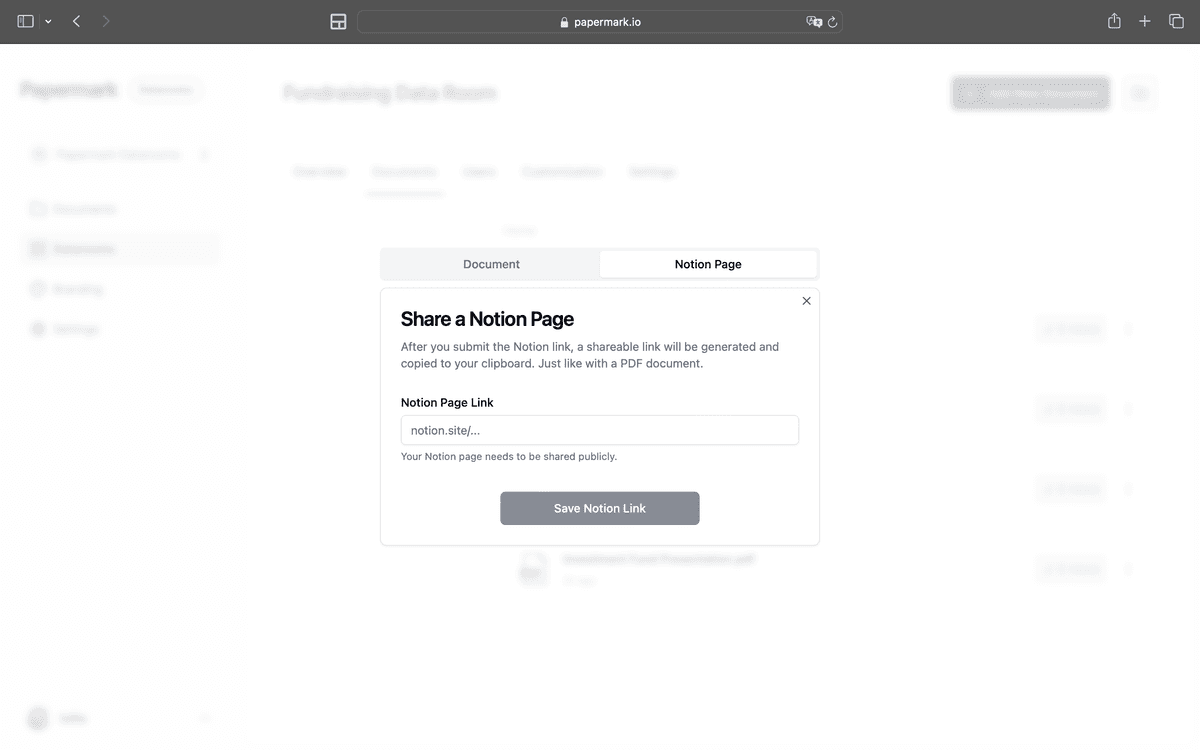
3. 创建可分享的链接
- Papermark 允许您为 Notion 文件生成唯一链接,使您可以安全地分享 Notion 页面。
4. 调整分享设置
- 为确保页面受到保护,请调整分享设置以包含密码保护,满足“为 Notion 页面设置密码保护”的需求。
您还可以为链接设置其他高级选项。
![]()
5. 设置密码
-
设置强密码是保护 Notion 页面安全的关键步骤。这一步对于那些希望“为 Notion 页面设置密码保护”的用户至关重要。
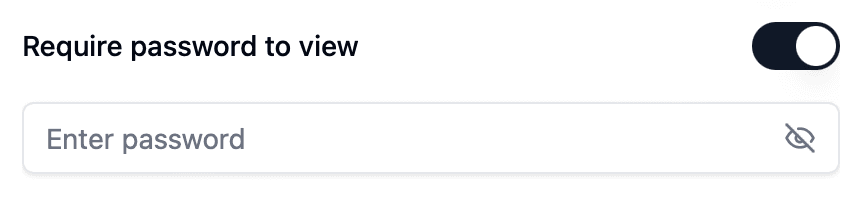
6. 分享您的密码保护页面
-
一旦页面受到保护,您可以将链接分享给目标受众。这种方法确保您的“Notion 密码保护页面”安全,仅限拥有密码的人访问。

7. 跟踪 Notion 页面上的时间和访问量
![]()
如果您更新了 Notion 内容,更新将自动反映,您无需重新连接链接。
常见问题
结论
总之,虽然 Notion 并未直接提供“为 Notion 页面设置密码保护”的选项,但使用 Papermark 提供了一个可靠的替代方案。本指南不仅解答了“如何为 Notion 页面设置密码保护?”的问题,还确保了您的信息在以安全为重的数字环境中保持安全。通过 Papermark,您可以轻松“为 Notion 页面设置密码保护”,确保敏感信息保持机密和安全。
请记住,在数字世界中,采取措施保护您的内容至关重要。通过遵循本指南,您不仅为内容增加了一层安全保障,还为自己和您的受众带来了安心。如需了解如何实施这些步骤的更多详细信息,请访问 Papermark。
通过解决“为 Notion 页面设置密码保护”的需求,本指南为寻求增强 Notion 页面安全性的用户提供了全面的解决方案。现在,您可以自信地分享您的 Notion 内容,确保其受到保护。